9 iPhone adatvédelmi beállítás, amit azonnal be kell kapcsolnod

Az Apple jobban teljesít, mint a legtöbb cég az adatvédelem terén. De az iPhone összes alapértelmezett beállítása nem a felhasználó érdekeit szolgálja.
Ha nem hallja a csengőt, amikor bejövő hívás érkezik az Apple iPhone-jára, néhány dolog okozhatja a problémát. Íme néhány hibaelhárító módszer, amelyet érdemes kipróbálni.
A leggyakoribb jel, hogy az iPhone nem cseng, az a sok kihagyott hívás a Telefon alkalmazás Legutóbbi szekciójában. Amikor az iPhone nem cseng bejövő hívások esetén, ennek számos oka lehet, a legegyszerűbb Csengő/Némító kapcsoló helyzetétől kezdve egészen súlyos hardverproblémákig. Azonban mielőtt elmenne az Apple boltba, vagy elküldené a készüléket javításra, próbáljon meg néhány dolgot a mobiltelefon javítására. Olvasson tovább, hogy megismerkedjen a hibaelhárító módszerekkel.
Tartalom
iPhone nem cseng: Gyakori okok
Az alábbiakban felsoroltuk a leggyakoribb okokat, amelyek miatt az iPhone csengőhangja nem működik bejövő telefonhívások vagy Facetime hívások esetén:
Most, hogy tudja, mi a leggyakoribb okok az iPhone csengőjének nem működő problémájára, nézze meg az alábbi gyors javításokat, amelyeket ki kell próbálnia, mielőtt felvenné a kapcsolatot az Apple támogatási szolgáltatásával:
Olvassa el ezt is: Hogyan javítsuk a FaceTime statikust
Hogyan javítsuk meg, ha az iPhone nem cseng
Különböző iPhone csengőhang problémákat kutattam bejövő hívások esetén, és találtam néhány hibaelhárító módszert, amelyet otthon, alkalmazások vagy hardveres eszközök nélkül kipróbálhat. Próbálja ki ezeket a hibaelhárító módszereket abban a sorrendben, amelyben megjelennek. Az egyszerűbb módszerekkel kezdtem, hogy fokozatosan haladhasson a megoldások bevezetésében. Kezdjük el!
1. Csengő/Némító kapcsoló
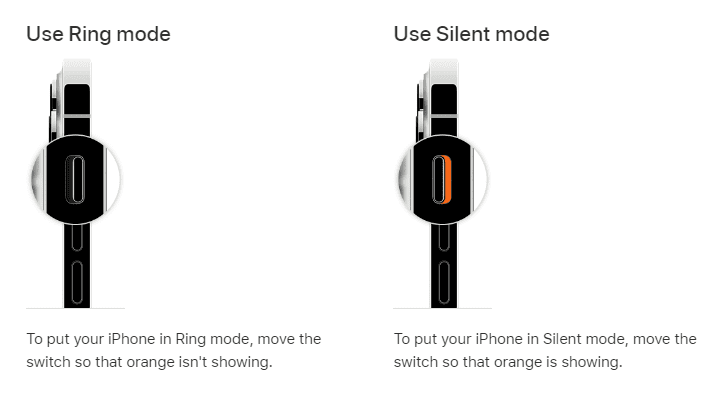
Lehet, hogy figyelmen kívül hagyta, hogy a Csengő/Némító kapcsoló csengetésre van-e állítva. A Csengő/Némító kapcsoló a hangerő növelő gomb felett található a készülék oldalán. Ha narancssárga matricát lát ezen a kapcsolón, akkor az rezgő vagy néma módban van. Állítsa csengő módra, és minden rendben lesz. Általában a kapcsolót felfelé kell húzni a csengő mód beállításához.
Olvassa el ezt is: Javítás: A Microsoft Teams másodlagos csengő nem működik
2. Ellenőrizze a mobil szolgáltatás állapotát
Az iPhone nem cseng, ha nincs aktív mobil szolgáltatás. A legtöbb mobilhálózati szolgáltató társaság megakadályozza, hogy az iPhone csatlakozzon a hálózatukhoz, ha nem újította meg a havi vagy évi előfizetési tervet. Ezért ellenőrizze a mobil szolgáltatóval, mielőtt bármilyen hibaelhárítást végezne.
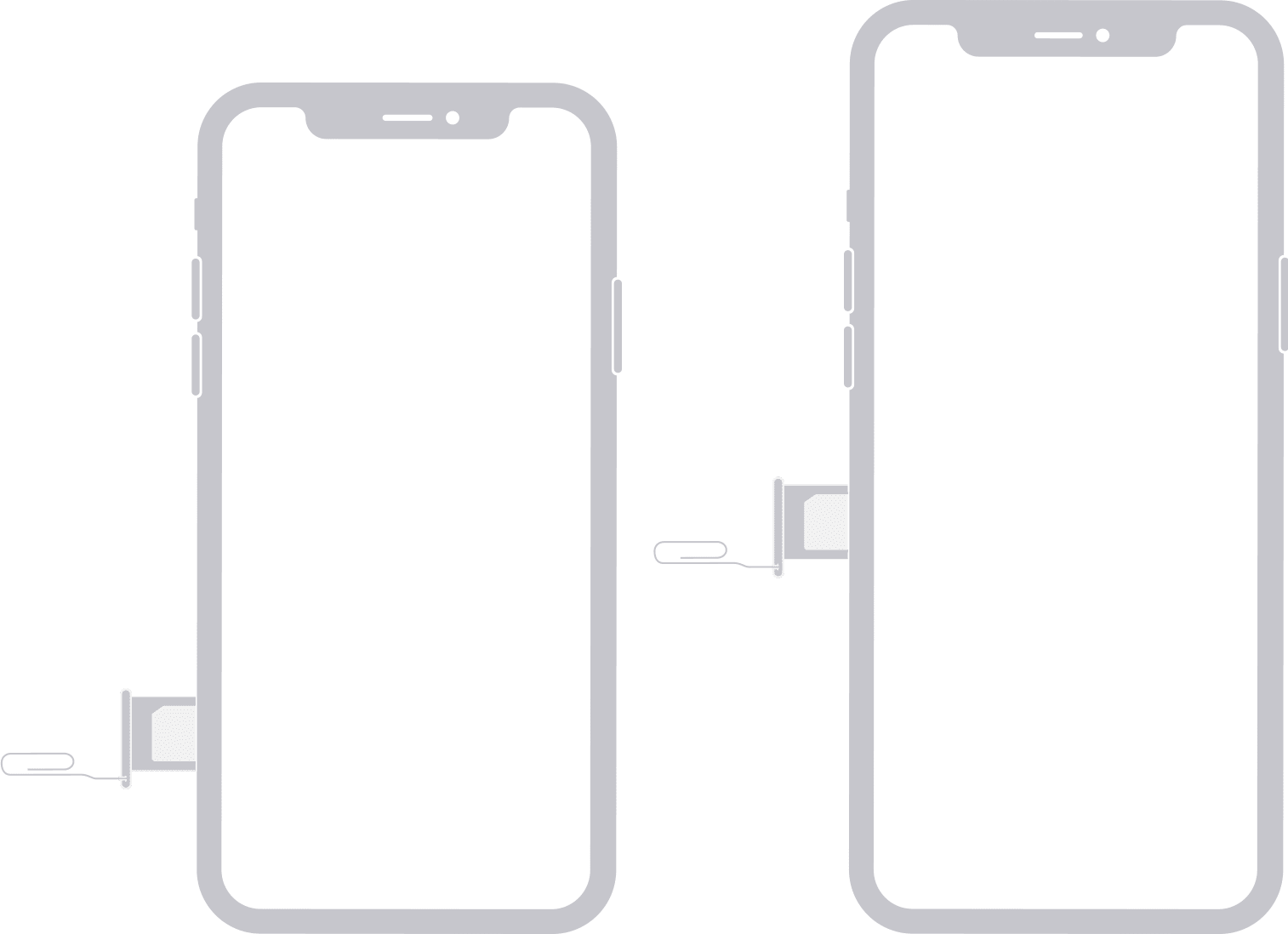
Ha a szolgáltató megerősíti, hogy a mobil szolgáltatás aktív, ellenőrizze, hogy a SIM-kártya a megfelelő helyzetben van-e. Távolítsa el a SIM-tartót, helyezze be a SIM-kártyát megfelelően a SIM-tálcába, és helyezze vissza a SIM-tartóba. Most, amikor látja, hogy a hálózati sávok megjelennek a készülék képernyőjén, kérje meg barátait vagy családtagjait, hogy hívják.
3. Növelje a csengőhang hangerejét
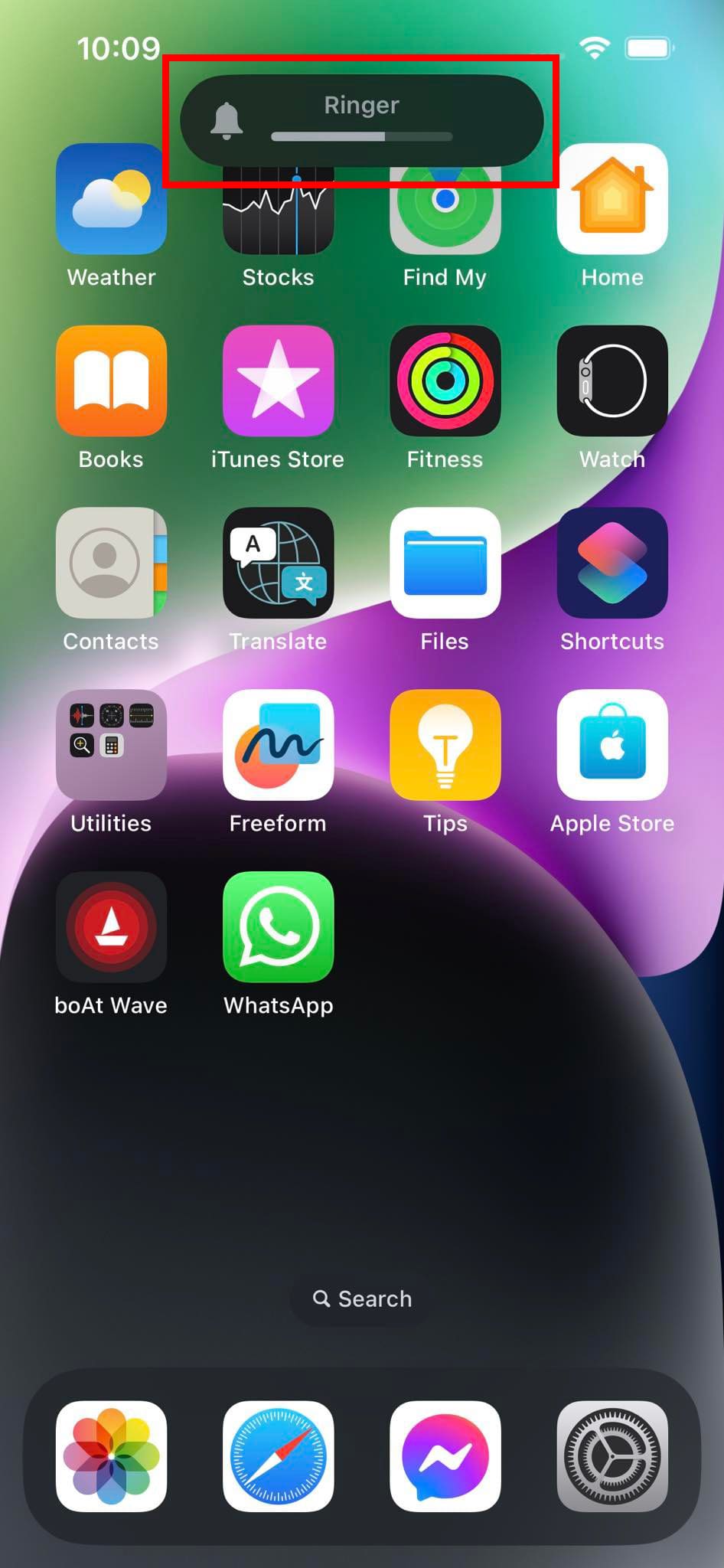
Ne feledje, hogy az iPhone oldalán található hangerő gombok szabályozzák a csengést. A Kezdőképernyőről nyomja meg a Hangerő növelése gombot az iPhone-on, és győződjön meg arról, hogy a hangerő megfelelő szinten van. Ha nem látja a Csengőhangelemző hangszintet növekedni minden egyes Hangerő növelése gomb megnyomásakor, akkor azt valószínűleg vissza kellett volna állítani. Alapértelmezés szerint az iOS letiltja a Gombokkal való változtatás funkciót a készülék hangerőre. Az alábbiakban a hangerő növelő és csökkentő gombok aktiválásához szükséges lépéseket találja:
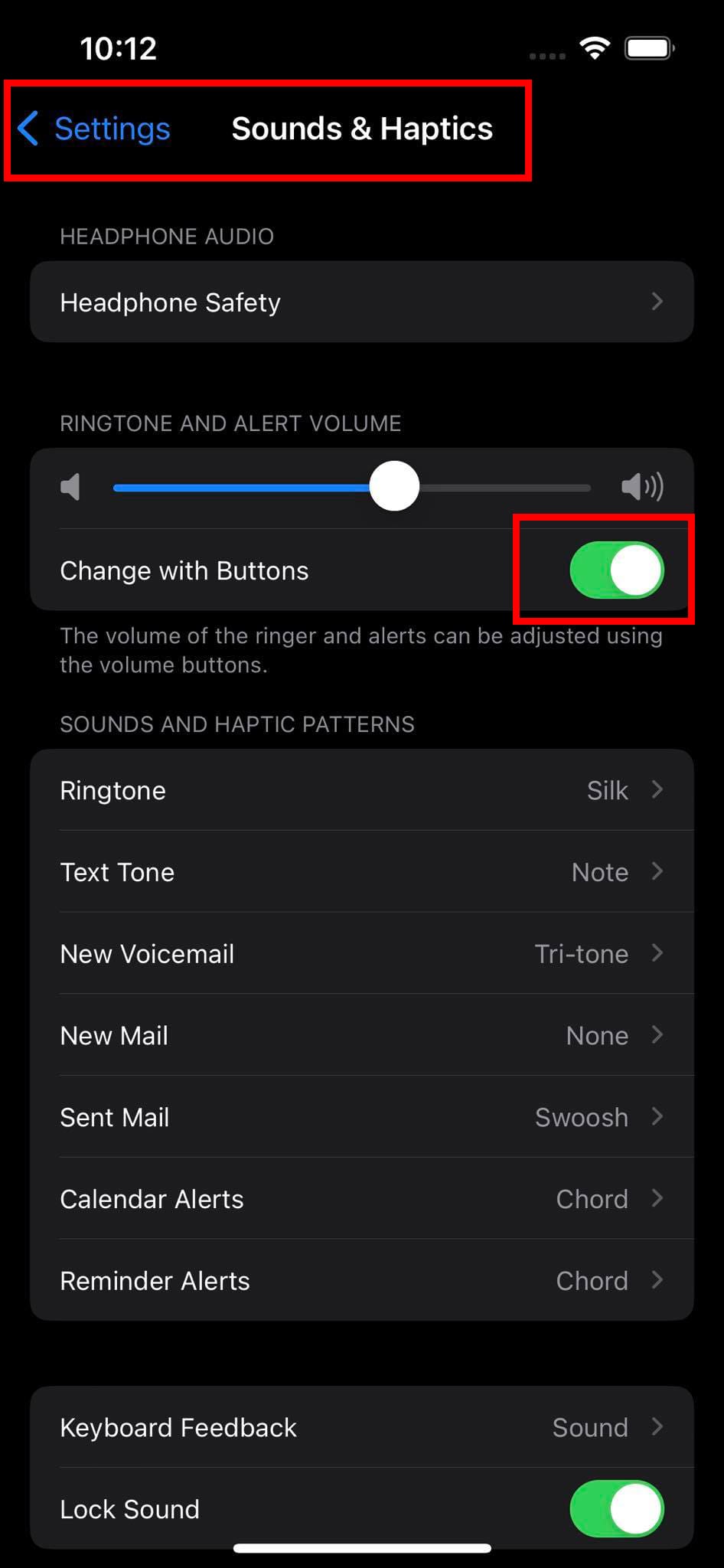
4. Kapcsolja ki a fókusz módot
A 15-ös és újabb iOS operációs rendszerek a fókusz módot kínálják. Ennek a módnak a kiemelkedő jellemzője, hogy megállíthatja az összes bejövő értesítést hívásokra, szövegekre és e-mailekre azáltal, hogy aktiválja a testreszabott fókusz módokat munka, alvás, meditáció stb. számára. Ha egy időben aktiválta a fókusz módot, de nem kapcsolta ki, akkor az iPhone nem cseng bejövő hívások esetén. Íme, hogyan kapcsolhatja ki a fókusz módot az iPhone-ján:
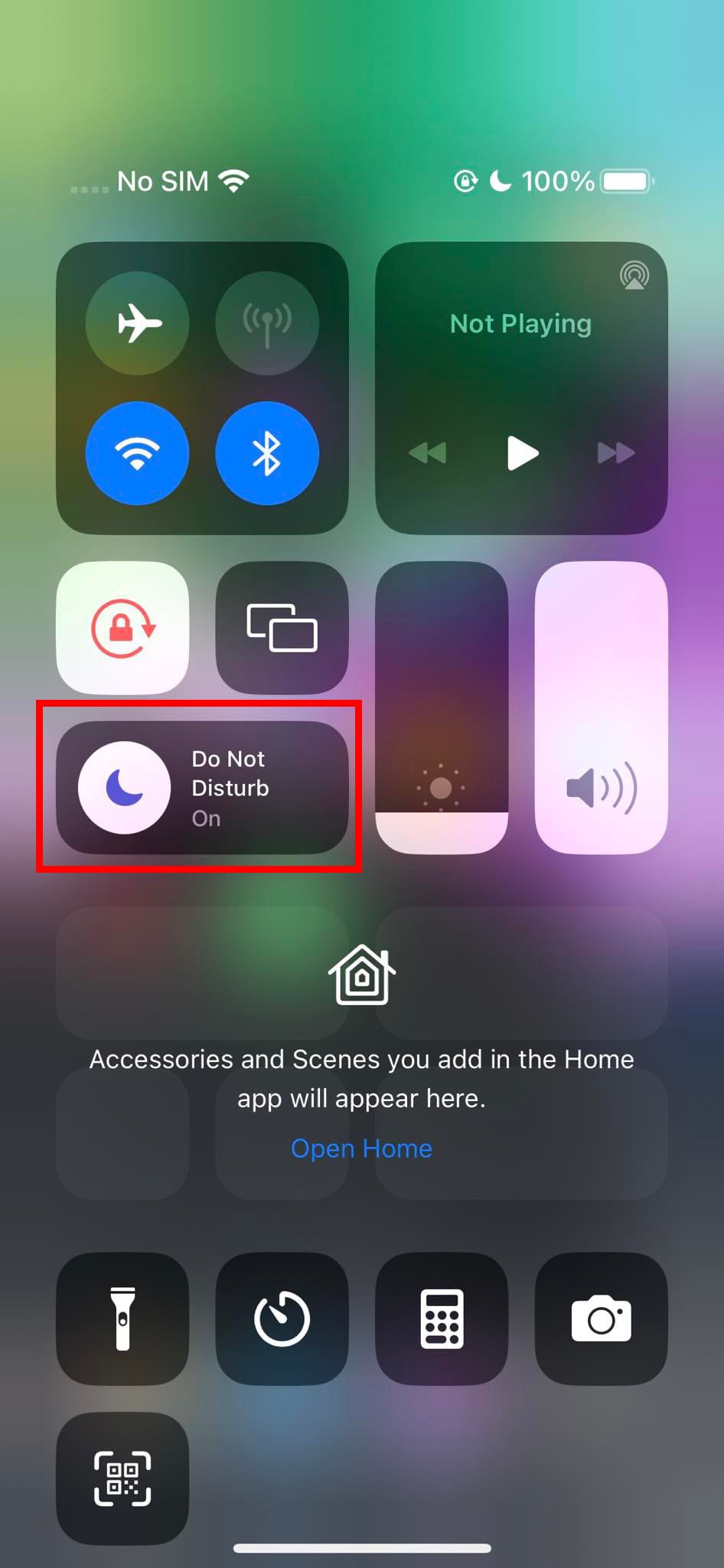
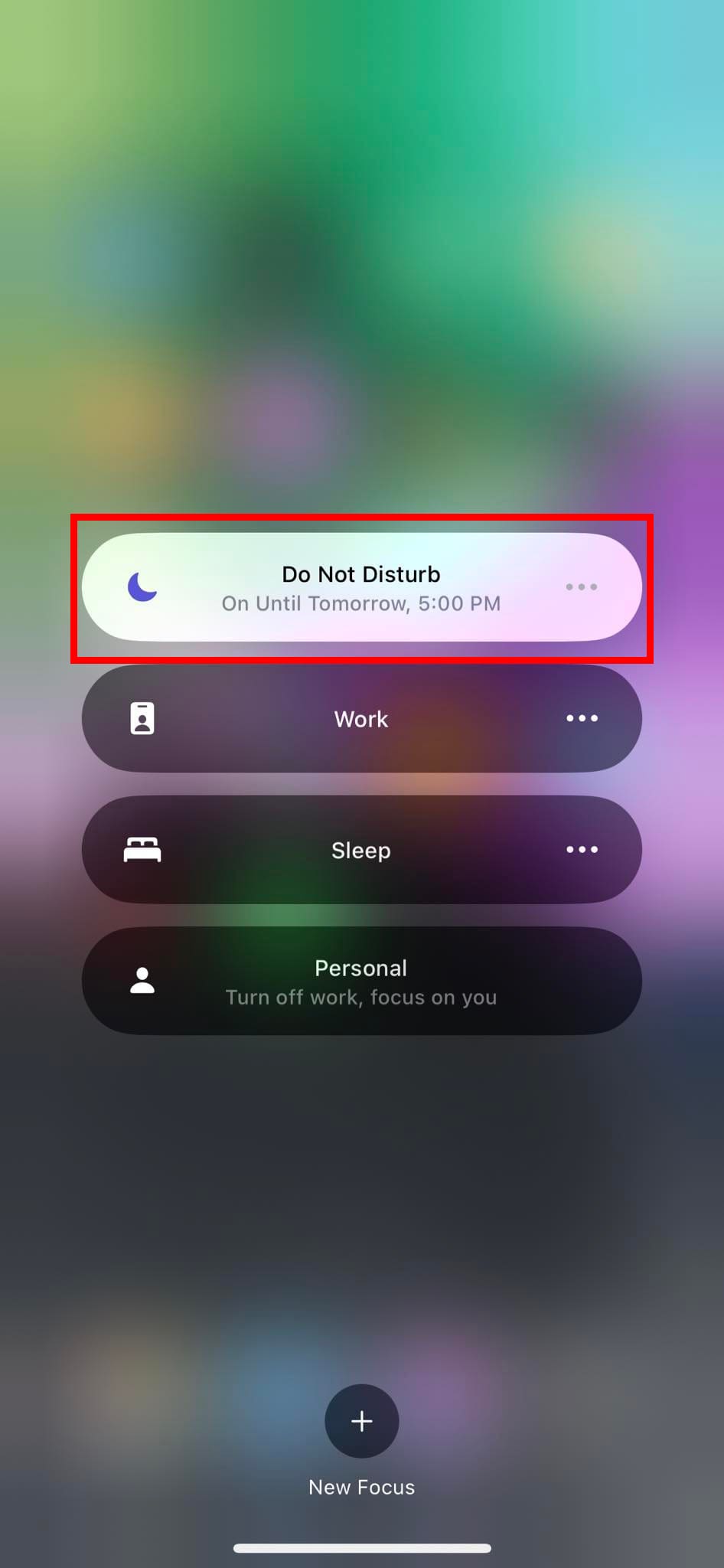
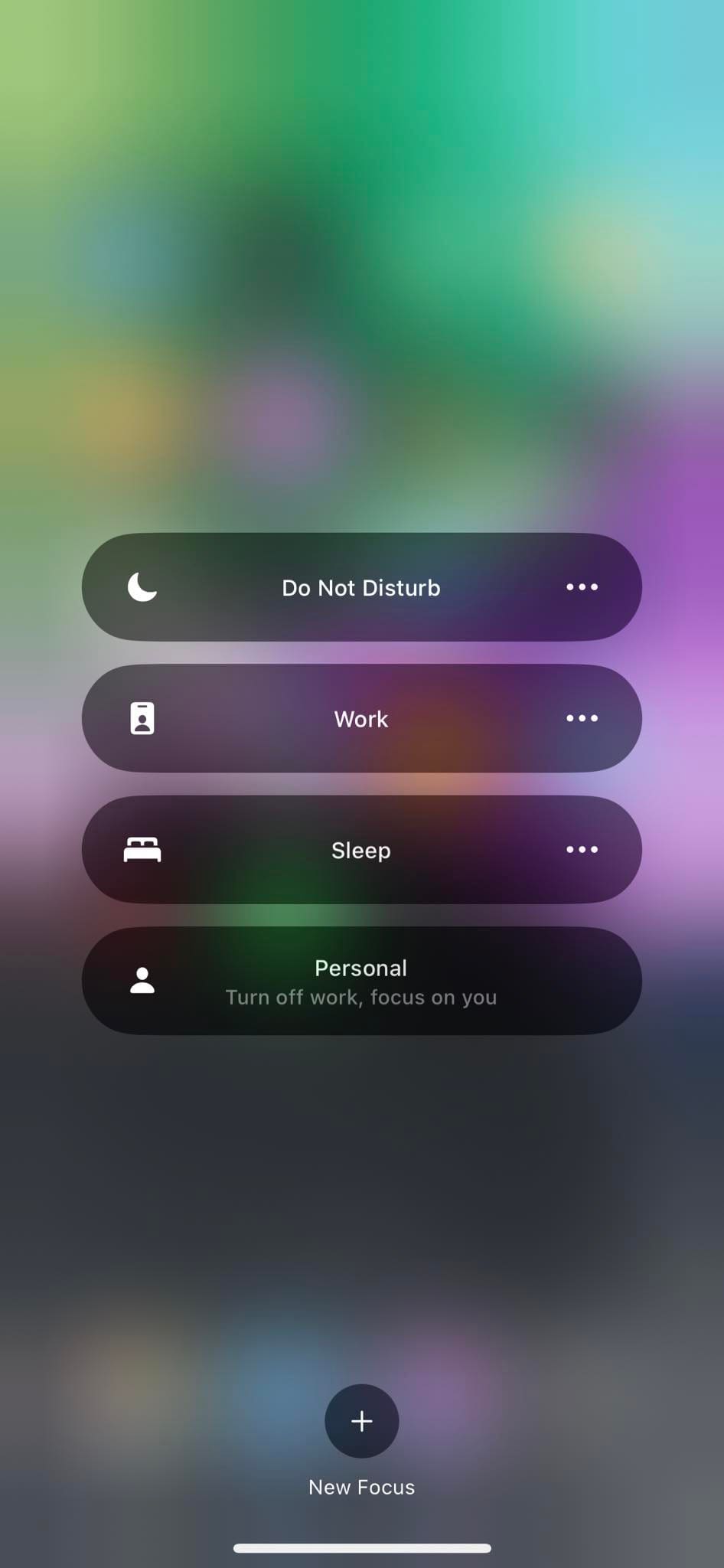
5. Kapcsolja ki a repülőgép üzemmódot
A repülőgép üzemmód letiltja az iPhone összes hálózati rendszerét. Ha szándékosan vagy akaratlanul aktiválta ezt a funkciót, akkor az iPhone nem cseng bejövő mobil vagy Facetime hívások esetén. Azonban amikor visszakapcsolja a repülőgép üzemmódot, sok kihagyott hívást fog látni, ha valaki valóban hívta önt. Íme, hogyan kapcsolhatja ki a repülőgép üzemmódot az iPhone-ján:
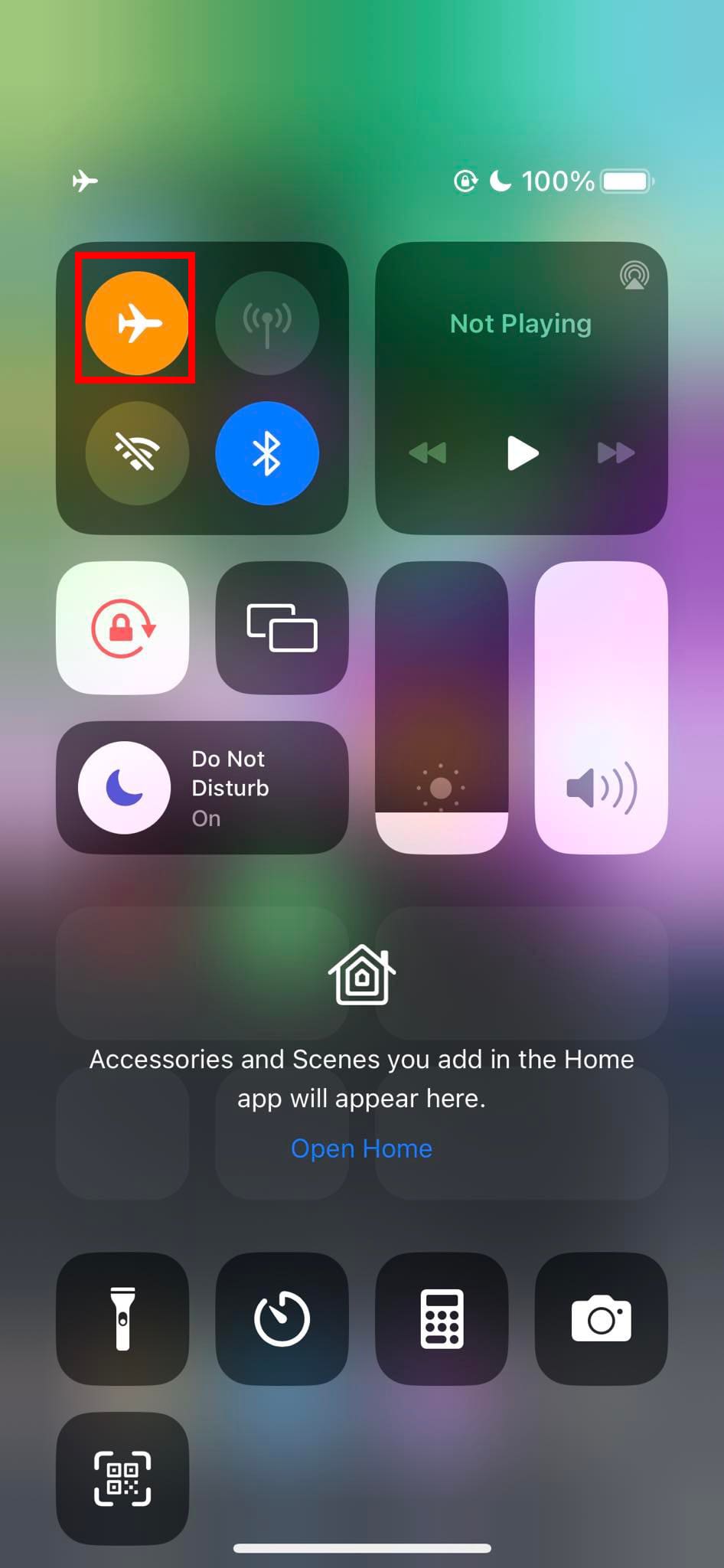
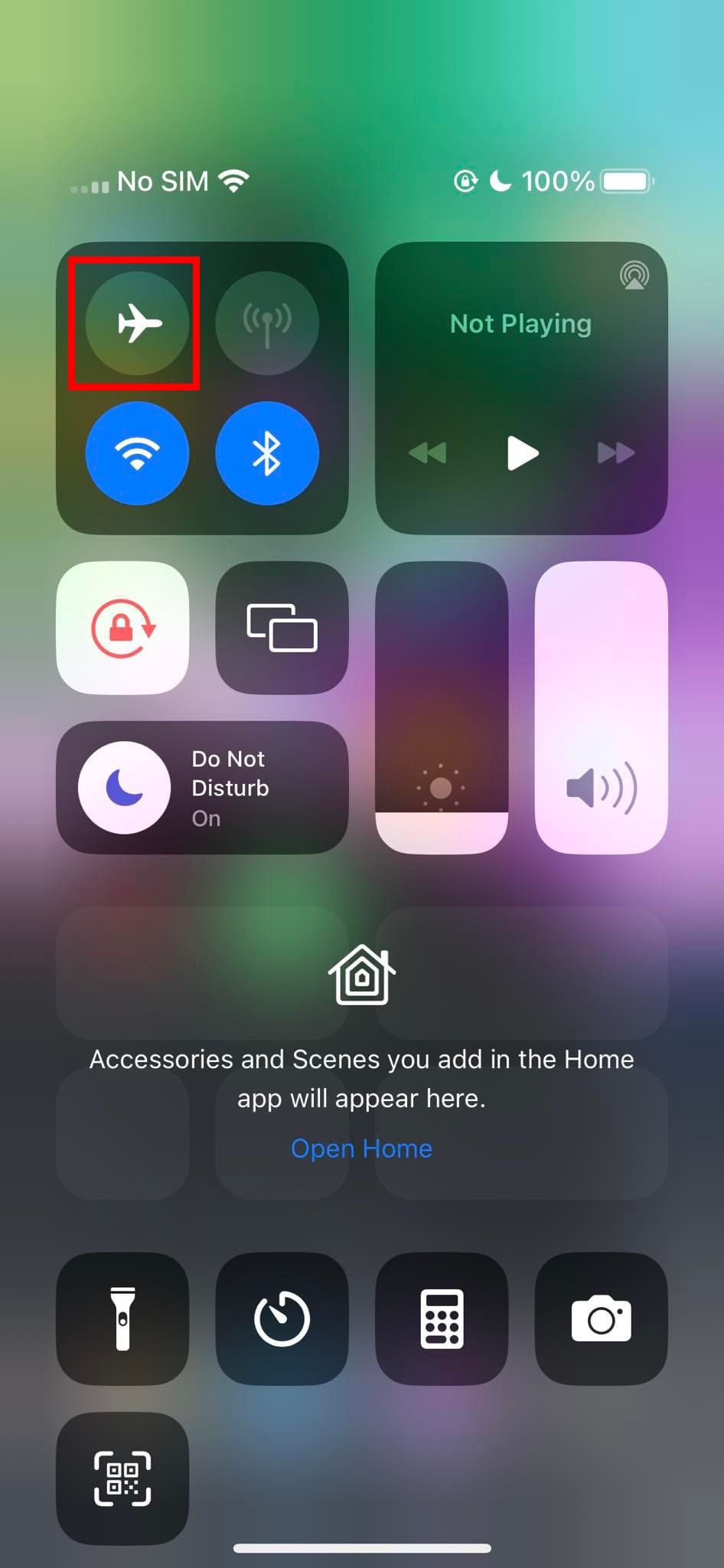
6. Párosítás megszüntetése Bluetooth fejhallgatókkal
Ha csatlakoztatta az iPhone-t egy Bluetooth fejhallgatóhoz, akkor az eszköz nem fog csengeni, amikor bejövő hívása van. Ehelyett az iPhone a Bluetooth fejhallgatóra irányítja a csengést. Ezért, ha nem használja a Bluetooth fejhallgatót, például az Apple AirPods-t, kapcsolja ki a Bluetooth fejhallgatókat. Megpróbálhatja a Bluetooth-t is lekapcsolni az iPhone-járól, lehúzva a vezérlőközpontot, majd érintve a Bluetooth ikont. Az aktív Bluetooth kék ikont mutat, míg a letiltott egy szürke ikont.
7. Kapcsolja ki az Ismeretlen hívók némítását
Az iPhone egy Ismeretlen hívók némítása funkcióval rendelkezik, hogy segítse elkerülni a potenciális spam és marketing hívásokat ismeretlen emberektől és cégektől. Amikor ez a funkció aktív, az iPhone automatikusan a voicemailbe irányítja az összes bejövő hívást az ismeretlen hívóktól. Emellett az iPhone nem cseng ismeretlen hívók esetén, amikor a funkció aktív. Most, ha szeretné lehetővé tenni az ismeretlen hívókat, vagy vár egy hívást egy ismeretlen üzleti számról, a következőket teheti:
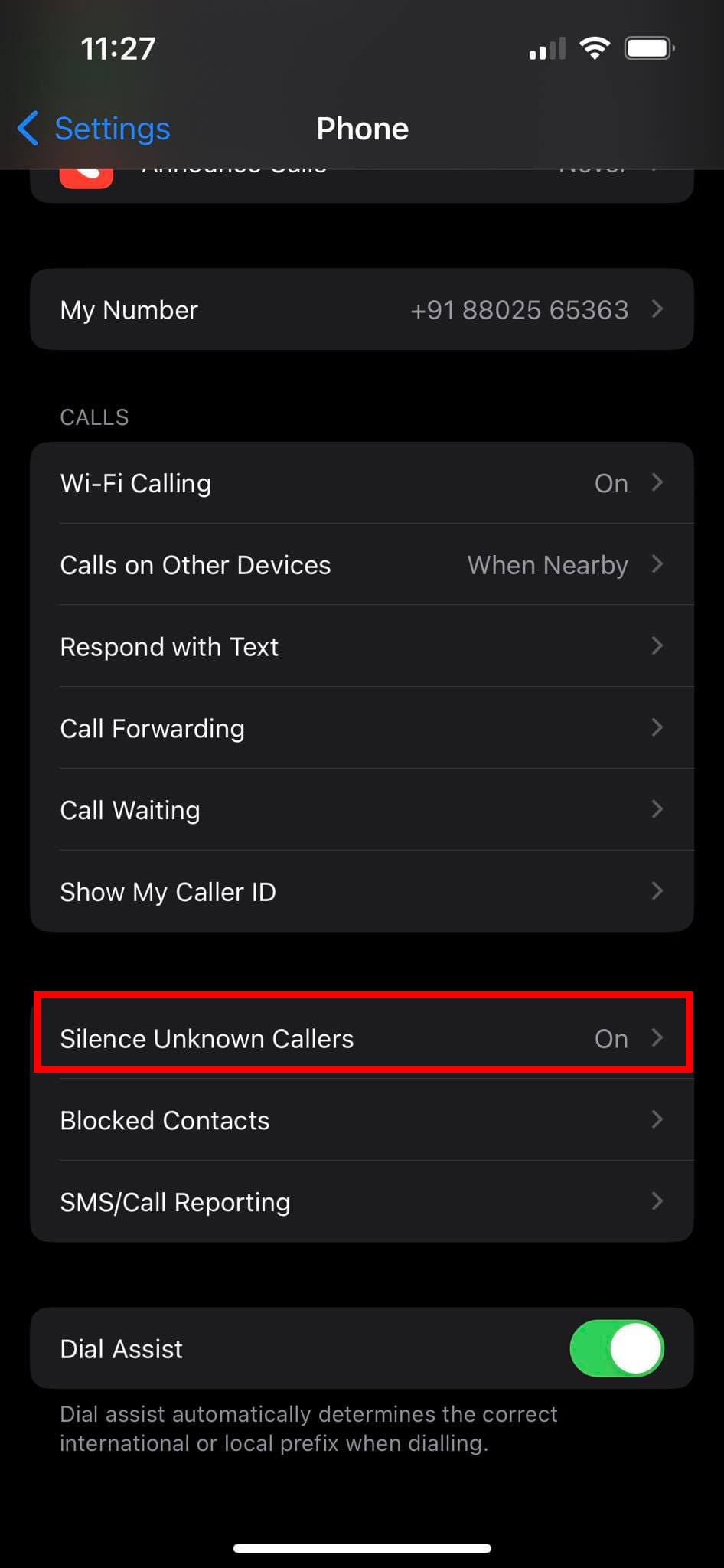
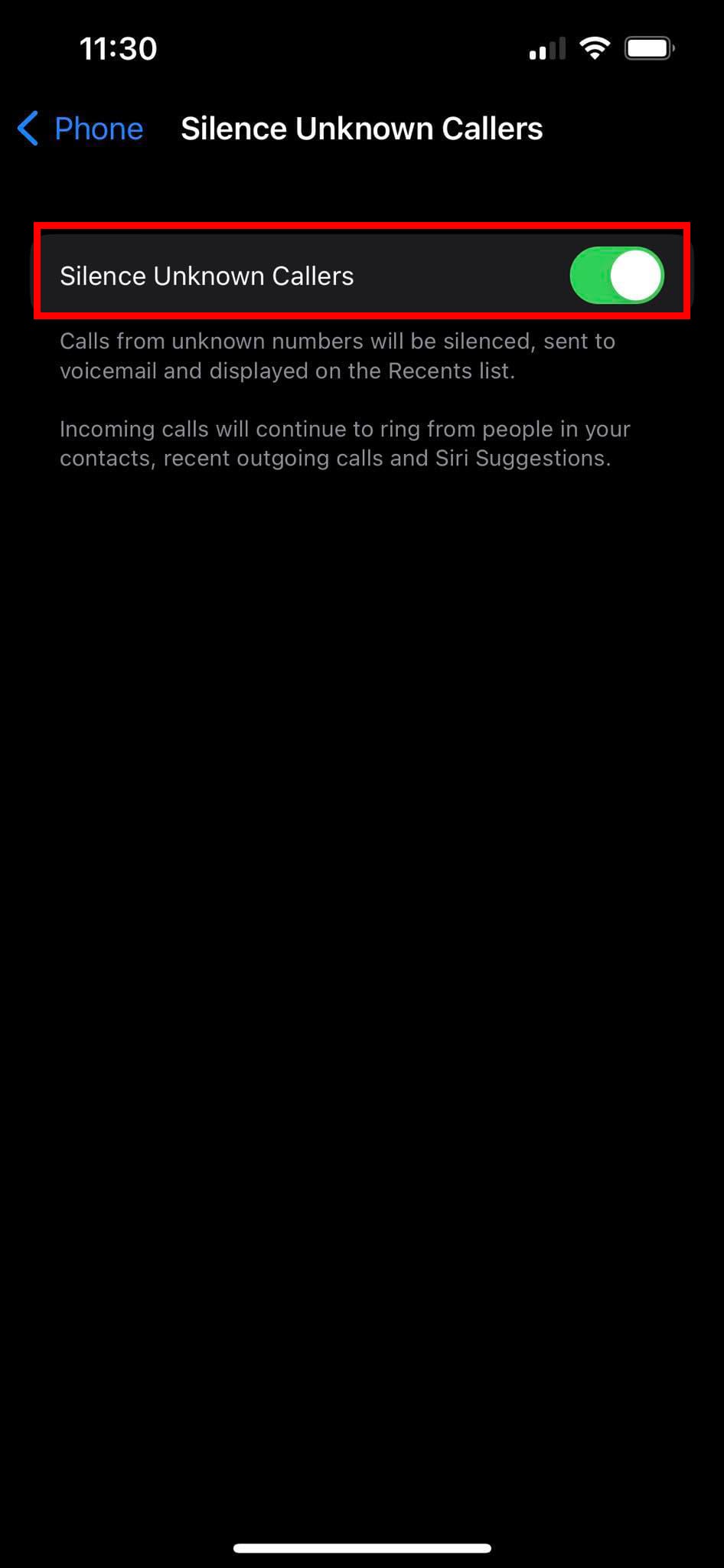
8. Kényszerített újraindítás, ha az iPhone nem cseng
Ha eddig mindent kipróbált az iPhone bejövő hívások problémájának megoldására, és még mindig nem sikerült, akkor érdemes újraindítani az eszközt. Íme, mit kell tennie:
A kényszerített újraindítás számos kisebb és nagyobb szoftverproblémát és hibát megoldhat, amelyek megakadályozhatják, hogy az iPhone csengjen bejövő hívások vagy Facetime hívások esetén.
9. Kapcsolati csengőhang módosítása
Amikor új kapcsolatot ad hozzá a Telefon alkalmazásban, beállíthat egy egyedi csengőhangot az adott kapcsolat számára az iPhone-ján. Most, ha véletlenül egy Riasztó hangot választott a Csengőhang helyett, az eszköz rövid értesítést fog adni, nem pedig a normál csengőhangot. Íme, hogyan állíthatja vissza:

10. Hívás átirányításának letiltása
Ha a Hívás átirányítást engedélyezte az iPhone-ján, a mobilhálózat automatikusan átirányítja az összes hívást egy másik telefonszámra. Ezért tiltsa le a Hívás átirányítást a következő lépések szerint:
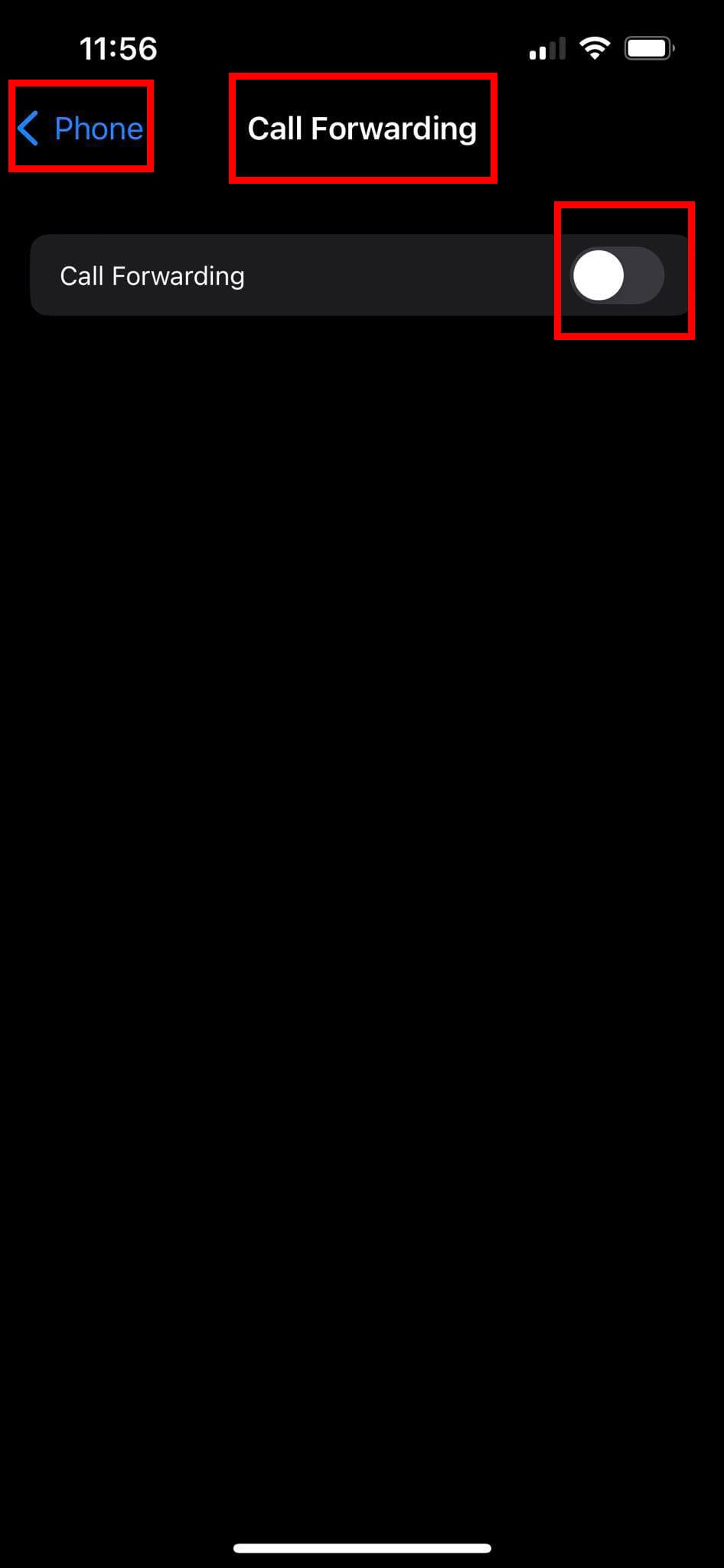
11. Javítás: Beragadt fülhallgató üzemmódban
Egy másik gyakori probléma az iPhone felhasználóknál, akiknek csengőhang problémái vannak, hogy az eszköz beragadt a Fülhallgató üzemmódba. Ez akkor történik, amikor az iPhone úgy tűnik, hogy észleli a készülékbe dugott fülhallgatókat. Olvassa el cikkünket, iPhone vagy iPad Nincs hang tippekért, hogyan lehet ezt a problémát megoldani.
12. Kényszerített reset az iPhone-on
Néha szükség lehet az iPhone visszaállítására, hogy helyesen működjön újra. Ezt megteheti azzal, hogy egyszerre lenyomva tartja a Power és a Hangerő csökkentése gombokat (Power és Kezdőlap a régi eszközökön) körülbelül öt másodpercig. A gombok lenyomása után az iPhone-nak ki kell kapcsolnia. Ezután egyszerűen kapcsolja vissza, és próbálja meg újra a csengőt.
Az iPhone nem cseng: Záró szavak
Remélhetőleg az itt felsorolt lépések közül legalább egy segített megoldani a csengőhang problémáját. Kérjük, ossza meg tapasztalatait ezzel a problémával kapcsolatosan a komment szekcióban. Ha tud más nagyszerű módokat az iPhone nem cseng problémájának megoldására, ne felejtse el említeni azt a megjegyzésében. Ezenkívül ossza meg ezt a cikket a közösségi média fiókjain keresztül, hogy segíthessen kollégáinak, barátainak és ismerőseinek megoldani az iPhone csengője nem működik problémáját.
Továbbiakban tudja meg, hogy az iPhone 11 képes-e egyesíteni a telefonhívásokat.
Az Apple jobban teljesít, mint a legtöbb cég az adatvédelem terén. De az iPhone összes alapértelmezett beállítása nem a felhasználó érdekeit szolgálja.
Ezzel a műveletgombbal bármikor felhívhatja a ChatGPT-t a telefonjáról. Íme egy útmutató a ChatGPT megnyitásához az iPhone-on található műveletgombbal.
Hogyan készíthetsz hosszú képernyőképet iPhone-on, könnyedén rögzítheted a teljes weboldalt. Az iPhone görgethető képernyőkép funkciója iOS 13 és iOS 14 rendszereken érhető el, és itt egy részletes útmutató arról, hogyan készíthetsz hosszú képernyőképet iPhone-on.
Az iCloud-jelszó módosításához többféleképpen is lehetőséged van. Az iCloud-jelszavadat megváltoztathatod a számítógépeden vagy a telefonodon egy támogatási alkalmazáson keresztül.
Amikor egy közösen készített albumot küldesz valaki másnak iPhone-on, az illetőnek bele kell egyeznie a csatlakozásba. Az iPhone-on többféleképpen is elfogadhatod az album megosztására vonatkozó meghívókat, az alábbiak szerint.
Mivel az AirPodsok kicsik és könnyűek, néha könnyű elveszíteni őket. A jó hír az, hogy mielőtt elkezdenéd szétszedni a házadat az elveszett fülhallgatód keresése közben, nyomon követheted őket az iPhone-oddal.
Tudtad, hogy attól függően, hogy az iPhone-od gyártási régiója hol készült, eltérések lehetnek a más országokban forgalmazott iPhone-okhoz képest?
Az iPhone-on a fordított képkeresés nagyon egyszerű, ha a készülék böngészőjét használhatja, vagy harmadik féltől származó alkalmazásokat is használhat további keresési lehetőségekért.
Ha gyakran kell kapcsolatba lépned valakivel, néhány egyszerű lépéssel beállíthatod a gyorshívást iPhone-odon.
Az iPhone képernyőjének vízszintes elforgatása segít filmeket vagy Netflixet nézni, PDF-eket megtekinteni, játékokat játszani... kényelmesebben és jobb felhasználói élményben részesülni.
Ha valaha is arra ébredtél, hogy iPhone-od akkumulátora hirtelen 20%-ra vagy az alá csökkent, nem vagy egyedül.
A Családi megosztás lehetővé teszi, hogy akár hat személlyel is megoszthassa Apple-előfizetéseit, vásárlásait, iCloud-tárhelyét és tartózkodási helyét.
Az Apple hivatalosan is elindította az iOS 18-at, az iPhone operációs rendszer legújabb verzióját, vonzó funkciókkal és gyönyörű háttérképekkel.
A legtöbb emberhez hasonlóan valószínűleg csak küldesz (vagy elolvasol) egy üzenetet, és továbblépsz. De valószínűleg egy csomó rejtett funkcióról maradsz le.
Amikor egy másik forrásból telepítesz egy alkalmazást az iPhone-odra, manuálisan kell megerősítened, hogy az alkalmazás megbízható. Ezután az alkalmazás települ az iPhone-odra használatra.
Ha kijelentkezik a Mail fiókjából iPhone-on, azzal teljesen kilép a fiókjából, és egy másik e-mail szolgáltatásra vált.
Új iPhone beállításakor hasznos, ha nagyszerű alkalmazásokból álló szilárd alapokkal kezdünk.
Nincs semmi bonyolult abban, hogyan kell csinálni.
Egy számítógéphez képest, ahol az egérrel precízen lehet kijelölni a kívánt elemeket, egy iPhone-on (vagy iPaden) sokkal nehezebb a megfelelő helyre koppintani. Egészen addig, amíg meg nem ismered a rejtett trackpadet, ami végig az ujjad alatt volt.
Ez egy fehér háttérképek gyűjteménye, fehér háttérfotók minden képernyőfelbontáshoz. Ha tetszik a fehér, kérjük, tekintse meg ezt az albumot.
Az Apple jobban teljesít, mint a legtöbb cég az adatvédelem terén. De az iPhone összes alapértelmezett beállítása nem a felhasználó érdekeit szolgálja.
Ezzel a műveletgombbal bármikor felhívhatja a ChatGPT-t a telefonjáról. Íme egy útmutató a ChatGPT megnyitásához az iPhone-on található műveletgombbal.
Hogyan készíthetsz hosszú képernyőképet iPhone-on, könnyedén rögzítheted a teljes weboldalt. Az iPhone görgethető képernyőkép funkciója iOS 13 és iOS 14 rendszereken érhető el, és itt egy részletes útmutató arról, hogyan készíthetsz hosszú képernyőképet iPhone-on.
Az iCloud-jelszó módosításához többféleképpen is lehetőséged van. Az iCloud-jelszavadat megváltoztathatod a számítógépeden vagy a telefonodon egy támogatási alkalmazáson keresztül.
Amikor egy közösen készített albumot küldesz valaki másnak iPhone-on, az illetőnek bele kell egyeznie a csatlakozásba. Az iPhone-on többféleképpen is elfogadhatod az album megosztására vonatkozó meghívókat, az alábbiak szerint.
Mivel az AirPodsok kicsik és könnyűek, néha könnyű elveszíteni őket. A jó hír az, hogy mielőtt elkezdenéd szétszedni a házadat az elveszett fülhallgatód keresése közben, nyomon követheted őket az iPhone-oddal.
Tudtad, hogy attól függően, hogy az iPhone-od gyártási régiója hol készült, eltérések lehetnek a más országokban forgalmazott iPhone-okhoz képest?
Az iPhone-on a fordított képkeresés nagyon egyszerű, ha a készülék böngészőjét használhatja, vagy harmadik féltől származó alkalmazásokat is használhat további keresési lehetőségekért.
Ha gyakran kell kapcsolatba lépned valakivel, néhány egyszerű lépéssel beállíthatod a gyorshívást iPhone-odon.
Az iPhone képernyőjének vízszintes elforgatása segít filmeket vagy Netflixet nézni, PDF-eket megtekinteni, játékokat játszani... kényelmesebben és jobb felhasználói élményben részesülni.


















